Android ANR产生的原因以及其定位分析
2017-07-04 21:46
411 查看
前言
ANR是Android中一个独有的概念,它的全称是Application Not Responding(应用程序无响应)。
相信从事Android开发的同学,或多或少都遇到过,对于高质量的代码,ANR在开发者自测过程中可能不会经常遇到,但一旦测试人员进行Monkey测试,ANR出现的概率就比较高了,如何快速分析定位并解决,是开发者的必修课。
ANR的直观体验是用户在操作APP的过程中,感觉界面卡顿,比如按下某个按钮,打开某个页面等,当卡顿超过一定时间(一般是5秒)时就会出现ANR对话框,如下图所示:
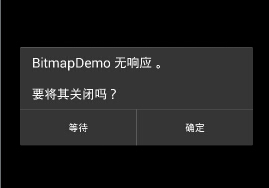
这时查看Logcat,一般可以发现ANR以及traces.txt等字样。可以发现,出现ANR主要是因为我们在主线程中做了耗时操作。这时你可以选择“等待”按钮,等待应用程序结束主线程耗时操作,或者选择“确定”按钮,结束这个应用程序。
1、ANR产生的原因
只有当应用程序的UI线程响应超时才会引起ANR,超时产生原因一般有两种:· 当前的事件没有机会得到处理,列如UI线程正在响应另外一个事件,当前事件由于某种原因被阻塞了。
· 当前的事件正在处理,但是由于耗时太长没能及时完成。
根据ANR产生的原因不同,超时时间也不尽相同,从本质上讲,产生ANR的原因有三种,大致可以对应到Android中四大组件中的三个(Activity/View、BroadcastReceiver和Service)。
KeyDispatchTiemout1
2
1
最常见的一种类型,原因是View的按键事件或者触摸事件在特定的时间(5秒)内无法得到响应。
BroadcastTiemout1
2
1
原因是BroadcastReceiver的onReceive()函数运行在主线程中,在特定的时间(10秒)内无法完成处理。
ServiceTiemout1
2
1
比较少出现的一种类型,原因是Service的各个生命周期函数在特定时间(20秒)内无法完成处理。
2、典型的ANR问题场景
· 应用程序UI线程存在耗时操作,例如在UI线程中进行网络请求、数据库操作或者文件操作,可能会导致UI线程无法及时处理用户输入等。当然在Android4.0之后,如果在UI线程中进行网络操作,将会抛出NetworkOnMainThreadException异常。· 应用程序的UI线程等待子线程释放某个锁,从而无法处理用户的输入。
· 耗时的动画需要大量的计算工作,可能导致CPU负载过量。
3、ANR的定位和分析
当发生ANR时,开发者可以通过结合Logcat日志和生成的位于手机内部存储的/data/anr/traces.txt文件进行定位和分析。4、ANR的避免和检测
为了避免在开发中引入可能导致应用发生ANR的问题,除了切记不要在主线程中作耗时操作,我们也可以借助于一些工具来进行检测,从而更有效的避免ANR的引入。4.1 StrictMode
严格模式StrictMode是Android SDK提供的一个用来检测代码中是否存在违规操作的工具类,StrictMode主要检测两大类问题:· 线程策略ThreadPolicy
- detectCustomSlowCalls: 检测自定义耗时操作。
- detectDiskReads: 检测是否存在磁盘读取操作。
- detectDiskWrites: 检测是否存在磁盘写入操作。
- detectNetwork: 检测是否存在网络操作。
· 虚拟机策略VmPolicy
- detectActivityLeaks: 检测是否存在Activity泄漏。
- detectLeakedClosableObjects: 检测是否存在未关闭的Closeable对象泄漏。
- detectLeakedSqlLiteObjects: 检测是否存在Sqlite对象泄漏。
- setClassInstanceLimit: 检测类实例个数是否超过限制。
4.2 BlockCanary
BlockCanary是一个非侵入式的性能监控函数库,它的用法和LeakCanary类似,只不过LeakCanary监控应用的内存泄漏,而BlockCanary主要用来监控应用主线程的卡顿。它的基本原理是利用主线程的消息队列处理机制,通过对比消息分发开始和结束的时间点来判断是否超过设定的时间,如果是,即判断为主线程卡顿。它的集成很简单,首先在build.gradle中添加在线依赖,如下:dependencies {
compile 'com.github.moduth:blockcanary-android:1.2.1'
// 仅在debug包中启用BlockCanary进行卡顿监控和提示的话,可以这么用
debugCompile 'comgithub.moduth:blockcanary-android:1.2.1'
releaseCompile 'comgithub.moduth:blockcanary-no-op:1.2.1'
}然后在Application类中进行配置和初始化即可,
public class DemoApplication extends Application {
@Override
public void onCreate() {
// 在主进程初始化调用
BlockCanary.install(this, new AppBlockCanaryContext()).start());
}
}
相关文章推荐
- Android中ANR产生的原因以及定位分析和检测
- Android ANR产生的原因及定位分析
- Android中的ANR产生的原因以及解决方案
- ANR产生的原因及定位分析
- ANR产生的原因及其定位分析
- ANR产生的原因及其定位分析
- Windows7蓝屏后产生的.dmp文件如何打开以及如何分析蓝屏的原因
- Android ANR产生原因和解决办法
- [转]android ANR产生原因和解决办法
- Android ANR错误的原因以及解决方法(Application Not Responding)
- Android ANR产生原因及解决办法
- Android中什么是ANR?产生的原因,解决办法
- android ANR产生原因和解决办法
- 错误蓝屏死机重启产生的.dmp文件如何打开以及如何分析蓝屏的原因
- android ANR产生原因和解决办法
- Android ANR产生的原因及如何避免
- Android ANR的原因及定位
- Android ANR原因以及开发时如何预防
- Android ANR产生原因和解决办法
- Android anr 产生的原因和如何避免
